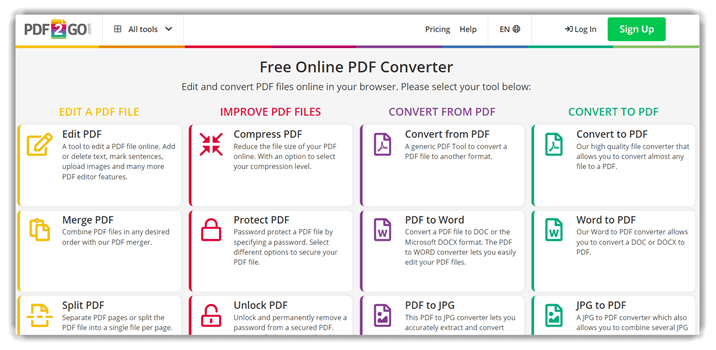無料ベスト10 PDF Compressor ソフトウェア(2025)

PDF は、品質やテキストの配置を損なうことなくドキュメントを転送できる、世界的に人気のあるファイル形式です。 問題は、多くのファイル共有アプリや Web サイトでは、共有またはアップロードできる PDF のサイズが制限されていることです。
その場合、PDF ファイルのサイズを縮小できるアプリケーションが必要になります。PDF 圧縮ツールを使用すると、PDF のファイル サイズ全体を縮小して、保存スペースを節約できます。47 時間以上かけて 61 以上のオプションを調査した後、無料と有料の両方のソリューションを備えた最高の無料 PDF 圧縮ツールを絞り込みました。詳細で信頼性の高い私のレビューでは、重要な機能、長所と短所を網羅した、十分に調査された情報を提供しています。これにより、PDF をシームレスに圧縮、編集、結合するためのプロフェッショナル ツールを見つけることができます。必見の洞察に満ちた推奨事項については、記事全体を必ずお読みください。 続きを読む...
Adobe コンプレッサーは、既存のファイルを圧縮するのに役立ちます。これは、大きなファイルを小さく短いファイルに圧縮することで作業を容易にする PDF 圧縮ツールの 1 つです。ファイルをドラッグしてコンプレッサー オプションにドロップするだけの 1 つの操作を実行するだけです。
おすすめ! PDF Compressor オンライン ツール: おすすめ商品!
| お名前 | 特集 | 無料試用版 | リンク |
|---|---|---|---|
 ???? Adobe Compressor |
オンラインでファイルサイズを縮小する | はい – 生涯無料の基本バージョン | もっと詳しく知る |
 PDFelement |
マルチプラットフォーム&手頃な価格 | フリーソフトウェア | もっと詳しく知る |
 Ease PDF Compressor |
インストール不要、直接使用 | はい – 生涯無料の基本バージョン | もっと詳しく知る |
 PDF Compressor |
OCR と強化されたテキスト認識 | フリーソフトウェア | もっと詳しく知る |
 PDF2GB |
すべてのツールを XNUMX つの場所に保管 | はい – 16 単位 | もっと詳しく知る |
1) Adobe Compressor
最高の無料 PDF リーダー、コンプレッサー、 Convertor
Adobe コンプレッサー は、既存のファイルを圧縮するのに最適なオプションです。特に、大きなファイルを効率的に小さなサイズに縮小するのに役立つ PDF 圧縮ツールの 1 つであることが気に入っています。ファイルをドラッグして圧縮領域にドロップするだけで、プロセスが高速かつシンプルになりました。また、このツールでは、ユーザーフレンドリーなインターフェイスを使用して機能を探索することもできました。
PDFを変換: 2 GBまで
PDF を編集: あり
サポートされているプラットフォーム: ウェブとデスクトップ
無料トライアル: 生涯無料の基本バージョン
オプション
- 圧縮と結合: PDF ファイルを簡単に圧縮して、品質を損なうことなくサイズを縮小し、複数の PDF ドキュメントを結合します。これは、ファイルを結合する最も簡単な方法の 1 つです。
- PDF変換制限: 最大 2 GB の PDF ファイルを簡単に変換できました。これは、大きなファイルに最適なソリューションの XNUMX つです。
- 編集機能: PDF ファイルを効率的に編集できるため、ドキュメントの改良に役立ちます。
- フォルダーのサポート: あらゆるフォルダー タイプをサポートし、ファイルを必要なドキュメントに簡単に変換できるため、ドキュメント管理に最適です。
- サポートされるプラットフォーム: Web とデスクトップの両方で使用できるため、アクセシビリティに優れています。
- 価格: プランは月額 14.99 ドルから始まり、高度な機能を必要とする方に最適です。
- 無料トライアル: 生涯無料の基本バージョンを提供しているので、重要な機能を試すのに最適です。
メリット
デメリット
生涯無料の基本バージョン
2) PDFelement
最もユーザーフレンドリー
PDFelement は、私が評価した驚異的な PDF 圧縮ツールです。さまざまな種類の PDF に最適で、教育、医療、IT、金融、出版、政府などの分野に最適です。ファイルを編集しても品質を損なわないことがわかり、PDF 圧縮の素晴らしいソリューションとなっています。
オプション
- PDF圧縮: PDF ファイルを効率的に圧縮し、品質を維持しながらサイズを縮小します。ファイル ストレージの最適化に最適です。簡単にスペースを節約できます。
- PDF 変換: 高速かつ正確な処理で PDF を変換し、さまざまな形式をサポートして柔軟なドキュメント使用を実現します。
- PDFの結合と編集: 複数の PDF を 1 つに簡単に結合できるほか、ページの回転、並べ替え、結合、分割、削除、ファイルの暗号化も可能で、シームレスな整理、セキュリティの強化、包括的なドキュメント管理を実現します。
- サポートされるプラットフォーム: デスクトップで利用可能、 Windows、iOS に対応しており、さまざまなデバイスとの互換性があり便利です。
- 価格: サブスクリプション プランは四半期あたり 11.99 ドルから始まり、基本的な PDF ツールに手頃な価格でアクセスできます。
- 無料トライアル: 無料の基本バージョンが用意されており、ユーザーはフルプランを購入する前に基本的な機能を試すことができます。
メリット
デメリット
無料の基本バージョン
3) EasePDF Compressor
OCR検出による最高のPDF圧縮
EasePDF Compressor 非常に短時間で PDF を圧縮できました。バッチ処理機能を確認しましたが、複数のファイルを効率的に処理できることに感心しました。圧縮強度を調整するオプションにより、最終的なサイズと品質を制御できることが分かりました。オンラインで PDF 圧縮ツールが必要な方には、このツールが最適です。
オプション
- PDF 圧縮と変換: PDF ファイルを圧縮できるので、最大 2 GB までサイズを縮小して共有しやすくなります。
- PDF 分割: 当学校区の EasePDF Compressor 必要に応じて PDF ファイルを 2 つの別々のドキュメントに分割できます。
- データ保護: EasePDF は 256 ビット SSL 暗号化テクノロジーを使用して、ファイルを安全に処理しながらすべてのデータを保護します。
- PDF編集と結合: このツールは包括的な PDF ソリューションを提供しており、ファイルを効果的に編集し、複数の PDF を 1 つのドキュメントにシームレスに結合することができます。これは、コンテンツを整理する最も簡単な方法の 1 つです。
- サポートされるプラットフォーム: クラウド、SaaS、Web ベースのアクセスなど、さまざまなプラットフォームをサポートしており、いつでもどこでも便利にご利用いただけます。
- 価格: プランは月額 9 ドルから始まり、年間支払いの場合はさらに割引が適用され、さらに節約できます。
- 無料トライアル: 生涯無料の基本バージョンを提供しており、基本機能を無料で試してみたいユーザーに最適です。
メリット
デメリット
リンク: https://www.easepdf.com/compress-pdf/
4) PDF Compressor
最優秀インタラクティブインターフェイス
PDF Compressor ファイルサイズを効果的に縮小できました。高品質を維持する能力を分析し、高速に動作することがわかりました。 PDF Compressor PC用のソフトウェアでは、圧縮ファイルをZIPフォルダに保存したり、別々に保存したりできるので、覚えておくと便利です。また、ドキュメントを拡大縮小したり印刷したりできることも重要だとわかりました。 PDF Compressor それだけです。
オプション
- 高品質のPDF圧縮: PDF ファイルを圧縮するための信頼性が高く効果的なソリューションを提供し、品質を維持しながらファイル サイズを大幅に削減するため、簡素化された高品質の圧縮に最適です。
- PDF 変換と編集: 効率的な PDF ファイルの変換と編集を提供し、コンテンツを効果的にカスタマイズできるため、日常的に使用できる多目的ツールになります。
- ファイルアップロード制限: 一度に最大 20 個のファイルをアップロードできるので便利です。
- サポートされているプラットフォーム: このソフトウェアは、 Windowsこれは PC ユーザーにとって最適なオプションです。
- 価格: これは無料の PDF 圧縮ソフトウェアとして提供されており、コスト効率の高いソリューションとなっています。
メリット
デメリット
リンク: https://pdfcompressor.com/
5) PDF2GO
PDFの暗号化と圧縮に最適
PDF2Go は、PDF ファイルの管理に優れたソリューションを提供してくれました。私は、文書の圧縮、分割、結合、回転をテストしました。有料版には、ファイル修復、パスワード保護、サイズ変更など、ユーザーにとって不可欠な追加機能があることがわかりました。PDF を Word または Excel 文書にすばやく変換できる変換機能を試すことをお勧めします。
オプション
- 初心者に優しいインターフェース: PDF2Go はユーザーフレンドリーな機能とシンプルなアイコンを提供し、初心者でも高い効率を維持しながら簡単に操作できます。
- 高品質圧縮: PDF 圧縮機能を使用すると、高品質の出力を維持しながら作業を簡素化できることがわかりました。
- マルチフォーマットのサポート: 圧縮ツールは、PDF、Ms.Word、TXT、RTF、ePubなど、複数のプラットフォームをサポートしています。 OpenOffice多目的なファイル処理を保証します。
- ドキュメントの柔軟性と編集: このツールは、PDF 変換、複数のファイルのシームレスな結合、編集機能を可能にし、柔軟なドキュメント管理のための最適なソリューションの 1 つを提供します。
- サポートされているプラットフォーム: 両方で利用可能 Windows デスクトップにも対応しており、さまざまなタイプのユーザーに最適です。
- 価格: このプランは年間約 78 ドルから始まり、プレミアム機能へのコスト効率の高いアクセスを提供します。
- 無料トライアル: 無料パッケージで 16 クレジットを取得できます。機能のテストや調査に最適です。
メリット
デメリット
6) Free PDF Converter
最優秀オンライン PDF Convertorとコンプレッサー
Free PDF Converter その多用途性に感銘を受けました。私のレビューによると、このツールは PDF をすばやく変換する優れた方法を提供します。電子書籍、スクリーン、プリプレス、デフォルト、プリンターの 5 つのモードをテストしました。これらのオプションは、さまざまな種類のドキュメントを処理するのに最も効果的です。私の経験では、このツールは、時間を節約するためにファイルを変換して送信するシンプルなソリューションが必要な場合に最適なツールの 1 つです。
オプション
- PDF 圧縮ツール: PDF ファイルを簡単に圧縮し、品質を損なうことなくファイル サイズをすばやく縮小できます。
- ファイルの互換性: 変換、編集、結合、暗号化、処理など、広範な PDF サポートにアクセスでき、ドキュメントの柔軟性が向上しました。
- サポートされているプラットフォーム: 以下のために利用可能 Windows、Mac、Linux プラットフォームに対応し、デバイス間での普遍的な互換性を実現します。
- 価格: 価格は 99 ドルからで、お手頃な XNUMX 回の支払いですべての必須機能が提供されます。
- 無料トライアル: 生涯無料の基本バージョンが含まれているため、機能を試すのに最適です。
メリット
デメリット
リンク: https://www.freepdfconvert.com/
7) iLovePDF
マルチプラットフォームの PDF バッチ圧縮に最適
ILovePDFは私が調べたPDF圧縮ツールで、オンラインとオフラインの両方の形式で利用できます。分析中、私は以下のファイルを選択することができました。 Google Drive、プロセスがスムーズかつ簡単になりました。3 つの優れた機能が提供され、シンプルな PDF 管理に最適なオプションの 1 つとなっています。また、ニーズに合わせて PDF ファイルを回転できることもわかりました。これは、ドキュメントのレイアウトを調整するのに便利です。
オプション
- PDF 圧縮ツール: PDF ドキュメントを圧縮して、品質を犠牲にすることなくサイズを小さくすることができます。
- PDF変換とセキュリティ: PDF ドキュメントをさまざまな形式にすばやく変換し、暗号化によるセキュリティ強化と、特定のニーズに合わせた効率的なワークフロー管理を実現します。
- PDF マージ: 数回クリックするだけで、複数の PDF ファイルを 1 つの包括的なドキュメントに結合することができます。
- PDF 修復とパスワード削除: PDF を簡単に修復し、パスワード制限を解除できました。これは、ドキュメントへのアクセスを回復するための優れた方法です。
- サポートされるプラットフォーム: 以下のプラットフォームで利用可能 Windows、Mac、iOS、および Android多様なデバイス互換性を提供します。
- 価格: 月額 5 ドルから始まるプレミアム プランを提供しており、高度な機能をコスト効率よく利用できるソリューションです。
- 無料トライアル: 無料の基本バージョンが含まれており、ユーザーは購入する前に機能を調べることができます。
メリット
デメリット
リンク: https://www.ilovepdf.com/
8) PDF editor
最高の高品質 PDF 圧縮と結合
調査中、注釈、ページ管理、フォームへの入力、編集の4つの編集モードが特に役立ちました。このツールを使用すると、ファイルの圧縮、編集、結合、分割、ページの管理が簡単にできました。私の意見では、 PDF editor 適切にフォーマットされた PDF ファイルを作成するのに最適です。他の圧縮ツールよりも高価ですが、すべての機能が印象的に機能することがわかりました。
オプション
- PDF ファイルを圧縮: 品質を維持しながら PDF ファイルのサイズを縮小し、共有や保存を容易にします。
- PDF に注釈を付ける: メモを追加したり、領域を強調表示したり、テキストに取り消し線を引いたり、コメントを追加したりして、編集を強化できます。
- PDF ファイルを結合: PDF を効率的に結合し、カスタム スタンプを作成して、PDF 校正プロセスを高速化できます。
- PDF ファイルを変換: PDF と他の形式間の変換に役立ち、ファイルの編集が多様になります。
- サポートされるプラットフォーム: でのみ利用可能 Windows、最高のソリューションの1つを提供します Windows ユーザー。
- 価格: 45.95 回限りの支払いプランは 99 ドルから、生涯ライセンスの場合は XNUMX ドルから始まり、長期使用にコスト効率の高いソリューションを提供します。
- 無料トライアル: 生涯無料の基本バージョンを提供しており、サブスクリプションなしで基本的な PDF ツールを必要とする方に最適です。
メリット
デメリット
リンク: https://icecreamapps.com/PDF-Editor/
9) PDF escape
PDF の編集と PDF ドキュメントのハイライト表示に最適
PDF escape 最高の無料ツールを探すために私が調査したウェブベースのツールです PDF Compressor ソフトウェア。Chromeなどのブラウザを使ってアクセスできるようになりました。 Firefox、Safari、 Opera、Internet Explorer で使用できます。特に気に入ったのは、フォームの作成、テキストの編集、画像の追加ができることです。実際、最高の PDF 圧縮ツールと一緒に使用すると、ファイル サイズを管理および最適化したり、ドキュメントにデジタル署名したり、便利な機能を追加したりするのに役立ちます。
オプション
- ファイル圧縮: このツールは、すべてのファイル タイプをオンラインで圧縮し、大規模なファイルや複雑なファイルでも互換性とスムーズな処理を最適なパフォーマンスで保証します。
- PDF 変換: PDF をさまざまな形式に変換する機能をサポートしており、最も用途の広いツールの 1 つとなっています。
- PDF編集と結合: PDF ドキュメントを編集し、複数のファイルを結合できるため、コンテンツを 1 か所で更新、修正、簡単に管理するための重要な機能が提供されます。
- サポートされるプラットフォーム: 両方と互換性がある Windows デスクトップ プラットフォームにも対応しており、ほとんどのユーザーにとって最適なオプションとなります。
- 価格: プレミアム プランは月額わずか 2.99 ドルでご利用いただけ、頻繁に利用するユーザーにとってコスト効率の高いソリューションとなります。
- 無料トライアル: プレミアム プランに加入する前に重要な機能を調べるのに役立つ、基本的な無料バージョンを提供します。
メリット
デメリット
リンク: https://www.pdfescape.com/
10) Nitro PDF
最高の一括 PDF 圧縮
Nitro PDF は、ドキュメントの作成、共有、レビューのための最高の機能を提供しており、レビュー プロセス中にそれらを体験しました。私の意見では、レポート管理に関する一般的な問題に対処するにはこれが最善の方法です。このツールを使用すると、ファイル変換が簡単かつ効率的になり、さまざまなニーズに対応できるため、お勧めです。
オプション
- PDF 圧縮と変換: 変換および圧縮機能を提供し、効率的なドキュメント処理を保証し、品質を損なうことなくファイル サイズを縮小し、ストレージを節約するのに役立ちます。
- ファイルコラボレーションとクラウド統合: このツールは、ファイルの共有や作成中に発生する問題を解決して効率性を確保し、PDF ファイルを Nitro クラウドとシームレスに組み合わせることができるため、ドキュメントをスムーズに管理できます。
- Digiタル変換: 簡素化されたファイル管理ソリューションでデジタル変革を加速することを目指しています。
- サポートされるプラットフォーム: 両方でサポート Windows および Mac プラットフォームに対応しているため、複数のユーザーにとって最適なオプションとなります。
- 価格: このプランは、212.39 ~ 1 ライセンスをカバーする生涯アクセスで 20 ドルから始まります。
- 無料トライアル: 14 日間の無料トライアルが提供されており、購入前に機能を評価できます。
メリット
デメリット
ベストを選んだ理由 PDF Compressor ソフトウェア?
At Guru99信頼性に対する当社の取り組みは揺るぎなく、正確で関連性があり客観的な情報を保証します。 研究している 47時間以上かけて61以上の選択肢を検討した結果、 最高の無料PDF圧縮ツール、 無料と有料の両方のソリューションを含みます。私の詳細なレビューでは、PDFをシームレスに圧縮、編集、結合するための理想的なツールを見つけるのに役立つ重要な機能、長所と短所をカバーしています。適切なPDF圧縮ツールを見つけることは、効率的なファイル管理に不可欠であり、私たちはいくつかの 重要な要素 信頼性と使いやすさを確保するため。
- ユーザーフレンドリーなインターフェース: ツールは操作が簡単で、あらゆるスキルレベルに適したものでなければなりません。
- 圧縮品質: 当社の評価によると、大きなデータ損失のない高品質の圧縮が不可欠です。
- その2:シャフトスピード(回転数): 最高のソフトウェアは通常、ファイルを素早く圧縮し、ユーザーの貴重な時間を節約します。
- 互換性: 利便性を高めるために、ソフトウェアが複数のファイルタイプをサポートすることが重要です。
- セキュリティ機能: データのプライバシーとファイルの安全性を優先するソフトウェアを選択してください。
- 費用対効果: 最良の選択肢の 1 つは、リーズナブルな価格で優れた機能を提供し、価値を保証します。
PDF 圧縮では品質が低下しますか?
はい、一部のツールはファイルの品質を低下させます。そのため、それらのツールの代わりに、PDF 圧縮ツール、無料の PDF コンバーター、PDF2Go などを使用できます。これらのツールを使用すると、PDF 圧縮ファイルの品質は同じになります。
評決
特に効率的に共有または保存する必要があるドキュメントを扱う場合には、PDF ファイルを圧縮するための信頼性の高いソフトウェアが不可欠であることがよくあります。適切なツールを選択する場合は、私の判断を確認してください。
- Adobe コンプレッサー ユーザーフレンドリーなエクスペリエンスを提供し、ドキュメントの品質を維持しながら効率的な圧縮を可能にするため、Web ユーザーやデスクトップ ユーザーに最適です。
- PDFelement さまざまな種類の PDF に最適で、教育、医療、IT、金融、出版、政府などの分野に最適です。
- EasePDF Compressor 強力な SSL 暗号化を備えた安全なプラットフォームを提供し、柔軟な圧縮レベルと便利なバッチ処理を提供します。
Adobe コンプレッサーは、既存のファイルを圧縮するのに役立ちます。これは、大きなファイルを小さく短いファイルに圧縮することで作業を容易にする PDF 圧縮ツールの 1 つです。ファイルをドラッグしてコンプレッサー オプションにドロップするだけの 1 つの操作を実行するだけです。